Bildredigering¶
Bildinformation¶
När man öppnar upp en enskild bild från bildbanken så visas en vy där bilden ligger i mitten tillsammans med eventuella utsnitt i nederkant.
Under bilden visas vilka färger som plockats ut och går att söka på tillsammans med information om själva bildfilen som t.ex. datum bilden togs, kameramodell exponeringstid m.m.
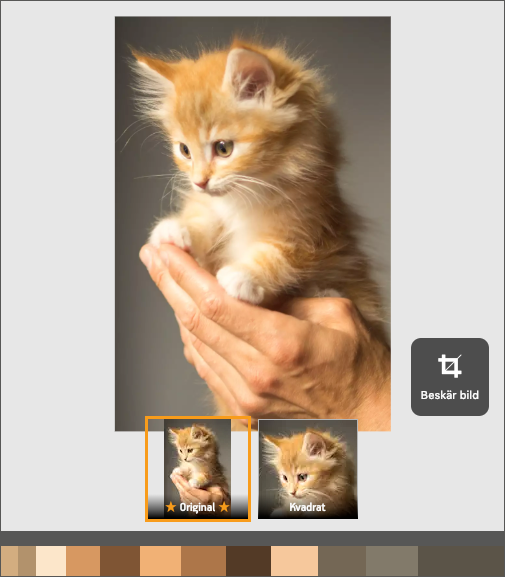
Utsnitten visas som tumnaglar man kan klicka på för att se en större version. Tumnaglnarna visar även vilken utsnittsmall som använts.
Metadata¶
För att underlätta sökning och återanvädning så bör man ange så mycket information som möjligt om bilden. Det viktigaste är att ge bilden en titel och upphovstext men lämpliga taggar kan hjälpa väldigt när man försöker hitta igen bilden igen.
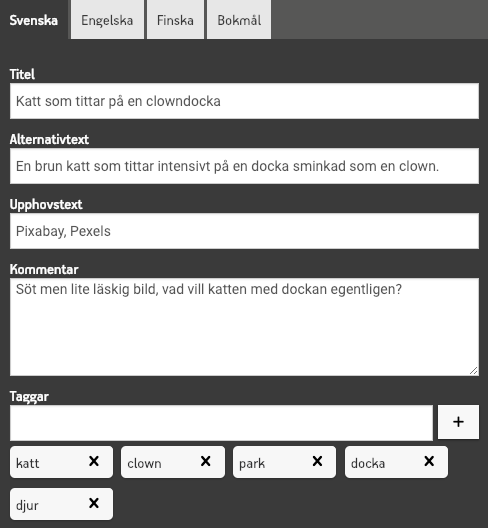
Informationen om hur en bild får användas beror till största del på var bilden kommer ifrån. Bilder importerade via import-funktionen är t.ex. låsta till Creative Commons Zero medan bilder man själv laddar upp bör få korrekt information angiven beroende på om de är köpta eller tagna själv.
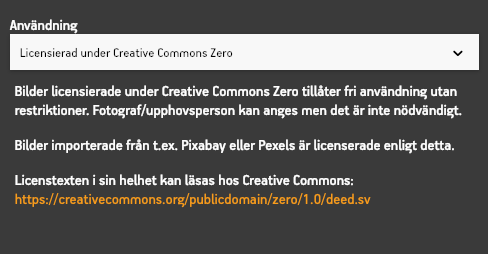
Beskära bilder¶
En av de vanligaste behoven när man ska välja en bild till sitt innehåll är att beskära bilden. Antingen för att ändra formatet på bilden eller för att lyfta fram de viktiga delarna/ta bort onödiga delar.
För att börja beskära en bild så klickar man på knappen ”Beskär bild”. Redigersingsvyn öppnas då med antingen ett standardutsnitt (om man hade originalutsnittet valt) alternativt med det valda utsnittet förvalt.
Observera
Även om man har ett utsnitt valt i översikten när man börjar beskära så kommer det nya utsnittet att sparas separat. Det går inte att förändra ett befintligt utsnitt.
Börja med att välja en utsnittsmall som passar och justera sedan den blå ytan för att skapa utsnittet.
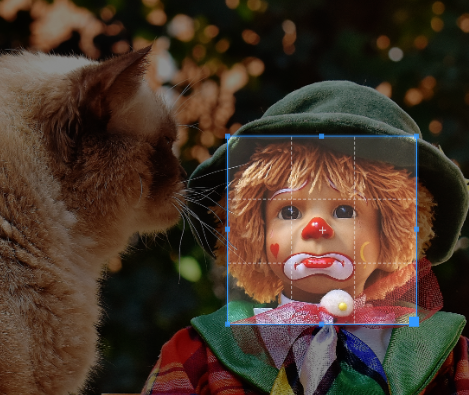
Utsnittsmallar¶
Utsnittsmallar används för att enklare kunna beskära bilder till rätt form för att passa i olika funktioner så som bildspelet och arrangemangssidorna. Mallarna har lite olika standardinställningar för t.ex. bildförhållande, minsta höjd/bredd. Bildförållandet bibehålls automatiskt av editorn medan bildstorleken endast ger en varning.

De utsnittsmallar som finns i dagsläget är följande.
- Fri
- Beskär hur du vill, inga krav på varken form eller storlek.
- Kvadrat
- Låser utsnittet till en perfekt fyrkant. Inga krav på storlek.
- Låser utsnittet utefter formen på bannerbilder (de som används i bildspelswidgeten). Detta anpassas oftast efter webbplatsens design men är till en början 1280px bred och 350px hög.
- Arrangemangsbild
- Låser utsnittet efter formen på arrangemangsbilder (de som används för både arrangemang och utställningsbilder). Dessa är som standard 860px breda och 450px höga.
Observera
Utsnittsmallarna kommer med vissa förinställda värden som inte alltid passar med designen på webbplatsen. T.ex. så kanske bannerbilden (för bildspelswidgeten) är anpassad för att visas i ett mindre format än vad som är standard. Isåfall får man be supporten att justera utsnittsmallarna för att fungera med detta.